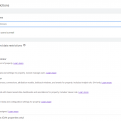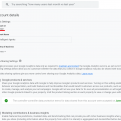Comment partager l'accès à un pixel Facebook / Meta
Vous souhaitez partager l'accès à un pixel Facebook/Meta à un collaborateur, une agence ou un compte publicitaire ? Suivez notre guide.
Partager l'accès aux pixels Facebook/Meta relève de la gageure tellement le système de Facebook est compliqué.
Tout d'abord, dans cet article, on ne parle plus uniquement du fameux pixel Facebook, puisque lorsque vous confiez à Facebook l'installation automatique du pixel sur votre site via Google Tag Manager, il nomme le pixel "Meta Pixel". On utilisera donc l'expression pixel Facebook/Meta.
Il faut tout d'abord distinguer les différents systèmes de partager.
Avec qui ou quoi peut-on partager l'accès à un pixel Facebook / Meta ?
On peut partager l'accès au pixel
Avec une personne
Pour que cette personne gère le pixel
Avec une agence
Pour que plusieurs personnes d'une agence gère le pixel
Avec un compte publicitaire
Pour que vous puissiez utiliser ce pixel dans le cadre d'une campagne de type conversion, par exemple. Il faut en effet, savoir que ce n'est pas parce que votre compte personnel à accès à un pixel que vous pouvez utiliser ce pixel sur n'importe quel compte publicitaire.
Très souvent, pour pouvoir utiliser le pixel comme vous l'avez imaginé, vous devez cumulé plusieurs 'partages'....
Nous ne blufferons pas, nous-même qui utilisons Facebook depuis 2012, nous tatonons régulièrement et ne comprenons pas toujours la cohérence (incohérence) du système de partage Facebook.
Partager l'accès à un pixel Facebook/Meta vec une personne
- Connectez-vous sur https://business.facebook.com
- Sélectionner le compte Business/Entreprise qui contrôle le pixel Facebook/Meta
- Cliquez sur le burger menu (les trois lignes horizontales) ou suivant votre mise en page, sur "Tous les outils".
- Cliquez sur "Paramètres de l'entreprise"
- Cliquez ensuite dans le menu vertical sur Sources de données/ Pixels
- Sélectionnez le pixel que vous souhaitez partager
- A droite de la page, cliquez sur "Ajouter des personnes"
- Indiquez l'email du compte Facebook avec qui vous souhaitez partager l'accès au pixel
- Définissez les droits que vous souhaitez accorder à la personne (limitez les droits au maximum)
- Valider
- Avertissez la personne qui va recevoir un email afin qu'elle valide l'autorisation d'accès que vous lui avez accordée. Il faut le faire le plus vite possible: le délai de validation est limité et l'email peut passer pour un des innombrables emails de notifications que Facebook envoie à votre interlocuteur
Partager l'accès avec une agence/un partenaire
- Connectez-vous sur https://business.facebook.com
- Sélectionner le compte Business/Entreprise qui contrôle le pixel Facebook/Meta
- Cliquez sur le burger menu (les trois lignes horizontales) ou suivant votre mise en page, sur "Tous les outils".
- Cliquez sur "Paramètres de l'entreprise"
- Cliquez ensuite dans le menu vertical sur Sources de données/ Pixels
- Sélectionnez le pixel que vous souhaitez partager
- A droite de la page, cliquez sur "Partenaires"
- Puis cliquez sur "Affecter des partenaires"
- Indiquez l'ID de l'entreprise partenaire (c'est à dire du compte business de l'entreprise partenaire). Cet ID doit vous être communiqué par l'entreprise partenaire (il apparait lorsqu'elle se connecte sur https://business.facebook.com et qu'elle relève le numéro qui figure dans le menu déroulant situé en haut de la colonne de gauche).
- Avertissez l'administrateur du compte de cette entreprise qu'il va recevoir un email afin qu'il valide l'autorisation d'accès que vous lui avez accordée. Il faut le faire le plus vite possible: le délai de validation est limité et l'email peut passer pour un des innombrables emails de notifications que Facebook envoie à votre interlocuteur
Partager l'accès à un pixel Facebook/Meta avec un compte publicitaire
- Connectez-vous sur https://business.facebook.com
- Sélectionner le compte Business/Entreprise qui contrôle le pixel Facebook/Meta
- Cliquez sur le burger menu (les trois lignes horizontales) ou suivant votre mise en page, sur "Tous les outils".
- Cliquez sur "Paramètres de l'entreprise"
- Cliquez ensuite dans le menu vertical sur Sources de données/ Pixels
- Sélectionnez le pixel que vous souhaitez partager
- Dans la partie droit de la page, cliquez sur "Ressources Connectées"
- Cliquez sur "Ajouter des ressources"
- Sélectionner le compte publicitaire sur lequel vous souhaitez utiliser le pixel
- Validez. Le pixel apparait immédiatement lorsque vous paramétrez votre prochain ensemble de publicité.